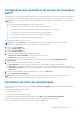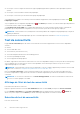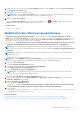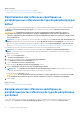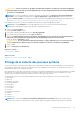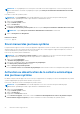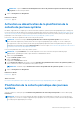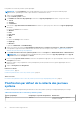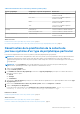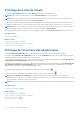Users Guide
Table Of Contents
- SupportAssist version 2.2 pour Dell OpenManage Essentials Guide de l’utilisateur
- Présentation
- Installation, mise à niveau et désinstallation de SupportAssist
- Utilisation de Dell SupportAssist
- Démarrage de SupportAssist
- Mise en route avec SupportAssist
- Configuration des références de type de périphérique par défaut
- Configuration des paramètres du serveur de messagerie SMTP
- Vérification de l’état des périphériques
- Test de connectivité
- Modification des références de périphérique
- Réinitialisation des références spécifiques au périphérique aux références de type de périphérique par défaut
- Remplacement des références spécifiques au périphérique par les références de type de périphérique par défaut
- Filtrage de la collecte des journaux système
- Envoi manuel des journaux système
- Activation ou désactivation de la collecte automatique des journaux système
- Activation ou désactivation de la planification de la collecte de journaux système
- Planification de la collecte périodique des journaux système
- Planification par défaut de la collecte des journaux système
- Désactivation de la planification de la collecte de journaux système d'un type de périphérique particulier
- Affichage de la liste de tickets
- Affichage de l'inventaire des périphériques
- Filtrage des données affichées
- Suppression de filtres des données affichées
- Tri des données affichées
- Groupes de périphériques
- Affichage des groupes de périphériques
- Création d'un groupe de périphériques
- Gestion des périphériques d'un groupe de périphériques
- Gestion des références d'un groupe de périphériques
- Affichage et mise à jour des coordonnées d'un groupe de périphériques
- Modification des détails de groupe de périphériques
- Suppression d’un groupe de périphériques
- Références de périphérique utilisées par SupportAssist
- Configuration des références de système :
- Mise à jour automatique
- Configuration des paramètres de serveur proxy
- Confirmation de la connectivité par l'intermédiaire du serveur proxy
- Choix de recevoir ou non des e-mails de type ProSupport Plus Report (Rapport de ProSupport Plus)
- Configuration des paramètres de notification par e-mail
- Configuration de Dell SupportAssist en mode Maintenance
- Support pour les serveurs OEM de DELL
- Affichage et mise à jour des coordonnées
- Accès et affichage des journaux
- Accès et affichage de la collecte de journaux système
- Affichage des informations sur le produit SupportAssist
- Affichage des informations de support
- Accès à l'aide contextuelle
- Dépannage
- Installation de SupportAssist
- Problème d’enregistrement
- Vérification de la communication entre l’application SupportAssist et le serveur SupportAssist
- Vérification de l’installation des composants de collecte
- Lancement de SupportAssist
- Services
- Erreur de collecte
- Erreur de chargement de la collecte
- Sécurité
- Résolution des échecs de connexion SSL
- Contrat de service
- Avertissement de numéro de service
- Interface utilisateur de Dell SupportAssist
- Documents et ressources connexes
- Annexe des codes d’erreur
Configuration des paramètres du serveur de messagerie
SMTP
Si vous disposez d’un serveur SMTP (Simple Mail Transfer Protocol) dans votre environnement, vous pouvez configurer SupportAssist de
sorte qu’il vous envoie l’état des périphériques et l’état de connectivité des notifications par courrier électronique via le serveur SMTP.
REMARQUE : Vous ne pouvez pas recevoir l’état des périphériques et des messages électroniques d’état de connectivité dans les
cas suivants :
● Un serveur SMTP est disponible dans votre environnement, mais aussi :
○ Les paramètres de serveur SMTP ne sont pas configurés dans SupportAssist.
○ Les références du serveur SMTP que vous avez indiquées dans SupportAssist sont incorrectes.
○ Le certificat SSL (Secure Socket Layer) du serveur SMTP est arrivé à expiration.
○ Un logiciel antivirus bloque le port du serveur SMTP configuré dans SupportAssist.
● Un serveur SMTP n’est pas disponible dans votre environnement.
Pour configurer les paramètres de serveur SMTP :
REMARQUE : L'onglet Paramètres est accessible uniquement si vous êtes connecté en tant que membre du groupe
Administrateurs OpenManage Essentials, Super utilisateurs ou Administrateurs de site.
1. Cliquez sur l'onglet Paramètres.
La page Journaux système s'affiche.
2. Cliquez sur Paramètres SMTP.
La page Paramètres SMTP s'affiche.
3. Entrez les informations suivantes dans les champs correspondants
● Nom/adresse IP du serveur SMTP : nom ou adresse IP du serveur SMTP.
● Numéro de port : numéro de port du serveur SMTP.
4. Si le serveur SMTP nécessite une authentification pour l'envoi d'e-mails, sélectionnez Le serveur SMTP requiert une
authentification.
5. Entrez les informations suivantes dans les champs correspondants
● Nom d'utilisateur : ce nom doit contenir un ou plusieurs caractères imprimables et pas plus de 104 caractères.
● Mot de passe : le mot de passe utilisateur doit contenir un ou plusieurs caractères imprimables et pas plus de 127 caractères.
● Confirmez le mot de passe : répétez le mot de passe utilisateur. Ce mot de passe doit être identique à celui entré dans le champ
Mot de passe.
6. Si votre environnement prend en charge la communication SSL, sélectionnez Activer SSL.
7. Cliquez sur Enregistrer les changements.
REMARQUE :
SupportAssist ne vérifie par les informations d'identification requises pour se connecter au serveur SMTP. Par
conséquent, assurez-vous que les informations d'identification que vous avez saisies sont correctes.
Vérification de l’état des périphériques
Par défaut, pour chaque périphérique répertorié dans la page Inventaire des périphériques, SupportAssist vérifie automatiquement les
éléments suivants :
● La disponibilité du périphérique sur le réseau
● La connexion vers cette unité
● La capacité de la collecte des journaux système
Le résultat de la vérification du périphérique s’affiche dans la colonne État de la page Inventaire des périphériques .
La vérification du périphérique est démarrée automatiquement en arrière-plan dans les scénarios suivants :
● Après l’installation, la mise à niveau ou la mise à jour automatique de SupportAssist
Utilisation de Dell SupportAssist
21